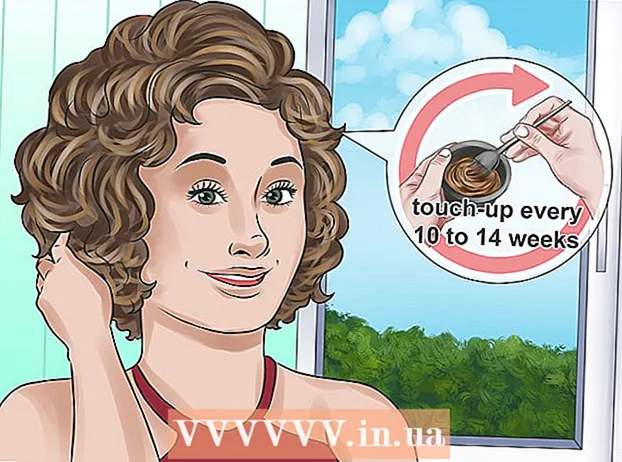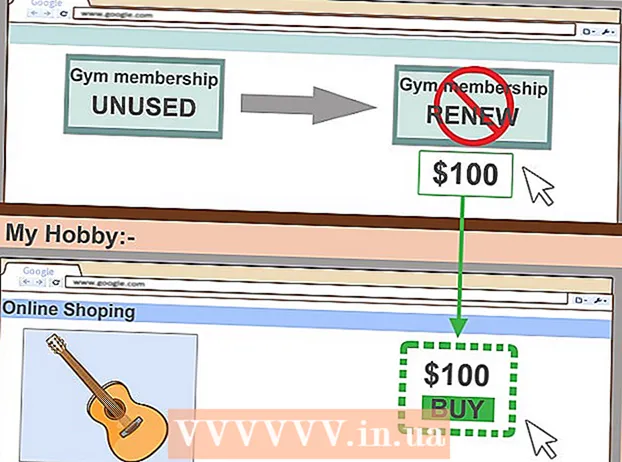מְחַבֵּר:
Randy Alexander
תאריך הבריאה:
2 אַפּרִיל 2021
תאריך עדכון:
2 יולי 2024

תוֹכֶן
WikiHow היום יראה לכם כיצד לגרום לקבצים להסתתר בכונן הבזק מסוג USB כדי שתוכלו לפתוח אותם. תהליך זה חל על מחשבי Windows וגם Mac.
צעדים
שיטה 1 מתוך 2: ב- Windows
. לחץ על לוגו Windows בפינה השמאלית התחתונה של המסך.
. לחץ על סמל סייר הקבצים עם הקלסר בפינה השמאלית התחתונה של חלון התחל.

מָסוֹף. יתכן שתצטרך לגלול מטה בתיקיה Utilities כדי למצוא אותה.
הזן את הפקודה "הצג פריטים מוסתרים" (הצג פריטים מוסתרים). סוּג ברירות מחדל כותבים com.apple.finder AppleShowAllFiles YES היכנס למסוף ולחץ על המקש ⏎ לחזור.

אם Finder כבר פתוח, עליך לסגור את האפליקציה ולפתוח אותה מחדש כדי לרענן אותה.- ניתן גם לייבא killall Finder עבור למסוף כדי לבצע שלב זה באופן אוטומטי.

לחץ על שם כונן ה- USB בפינה השמאלית התחתונה של חלון Finder. תוכן הכונן שלך יופיע, כולל תיקיות וקבצים מוסתרים.
לחץ פעמיים על קבצים או תיקיות מוסתרים. הם בצבע אפור עמום ונראים כמו גרסה מושבתת של קבצים או תיקיות רגילות; כשתלחץ פעמיים, הקובץ או התיקיה הנסתרים ייפתחו. פרסומת
עֵצָה
- תוכל להגדיר את ברירת המחדל אם ברצונך שתמיד יופיעו קבצים מוסתרים במחשב שלך.
אַזהָרָה
- הקבצים שמוסתרים כברירת מחדל הם לעתים קרובות די רגישים. אם ברצונך לפתוח קבצים אלה - במיוחד כאשר מדובר במערכת קבצים - הקפד להמשיך בזהירות.